Лазерният принтер Samsung SCX-4623F принадлежи към серията SCX-4623 и има минимални разлики от всички останали представители на тази линия. Всички принтери без изключение обаче имат едно общо нещо - те ще взаимодействат правилно с компютъра само след инсталиране на подходящите драйвери. За споменатия модел има цели пет налични опции за изпълнение на задачата. Искаме да поговорим за всеки от тях в рамките на днешния материал.
Търсим и изтегляме драйвери за лазерен принтер Samsung SCX-4623F
Ако току-що сте закупили печатащото устройство Samsung SCX-4623F или имате пълен комплект от него, обърнете внимание на компактдиска, който трябва да бъде включен в комплекта. Ако на компютъра има устройство, поставете този диск, изчакайте изтеглянето и инсталирайте софтуера. След това можете веднага да продължите да използвате оборудването. Ако дискът не може да бъде намерен или устройството просто липсва на компютъра, следвайте една от инструкциите по-долу.
Метод 1: Официална страница за поддръжка на уебсайта на HP
Със сигурност много потребители имаха въпроси, когато видяха заглавието на този метод. Факт е, че подразделението на Samsung, което произвежда принтери, скенери и многофункционални устройства, е било купено от HP отдавна и сега всички права върху моделите принадлежат на тях. Съответно всички файлове и софтуер за поддържани модели са прехвърлени на официалния сайт, така че този и следващият метод ще се основават на официалните ресурси на HP. Нека започнем със страницата за поддръжка, тъй като това е най-ефективният и надежден вариант.
Отидете на страницата за поддръжка на HP
- Намерете сами началната страница за поддръжка на HP или отидете до нея, като използвате връзката по-горе.
- Избери категория "Принтер" за да започнете.
- В търсенето въведете името на модела Samsung SCX-4623F и кликнете върху Въведете... Ако искате да намерите точно Samsung SCX-4623, кликнете върху показания резултат.
- Разширете раздела за драйвери или софтуерния пакет на страницата за изтегляне.
- За да започнете да изтегляте, остава само да кликнете върху "Изтегли".
- Ако в момента инсталирате само драйвера, разгледайте наличния софтуер. Ще трябва да се изтегли отделно, ако трябва да получите помощни помощни програми с графичен интерфейс.
- След успешно изтегляне стартирайте EXE файла.
- Когато отваряте инсталационната програма, изберете "Инсталирай" и продължи напред.
- Сега трябва да завършите всяка стъпка в съветника за инсталиране на свой ред.
- Първо приемете лицензионното споразумение, като поставите отметка в двете полета и кликнете върху "По-нататък".
- Изберете удобния за вас тип инсталация, като маркирате подходящия елемент с маркер.
- В следващия прозорец посочете как точно устройството е свързано към компютъра, за да може инсталаторът да го разпознае правилно.
- След това следвайте инструкциите за свързване, ако това не е било направено по-рано, и завършете инсталацията.
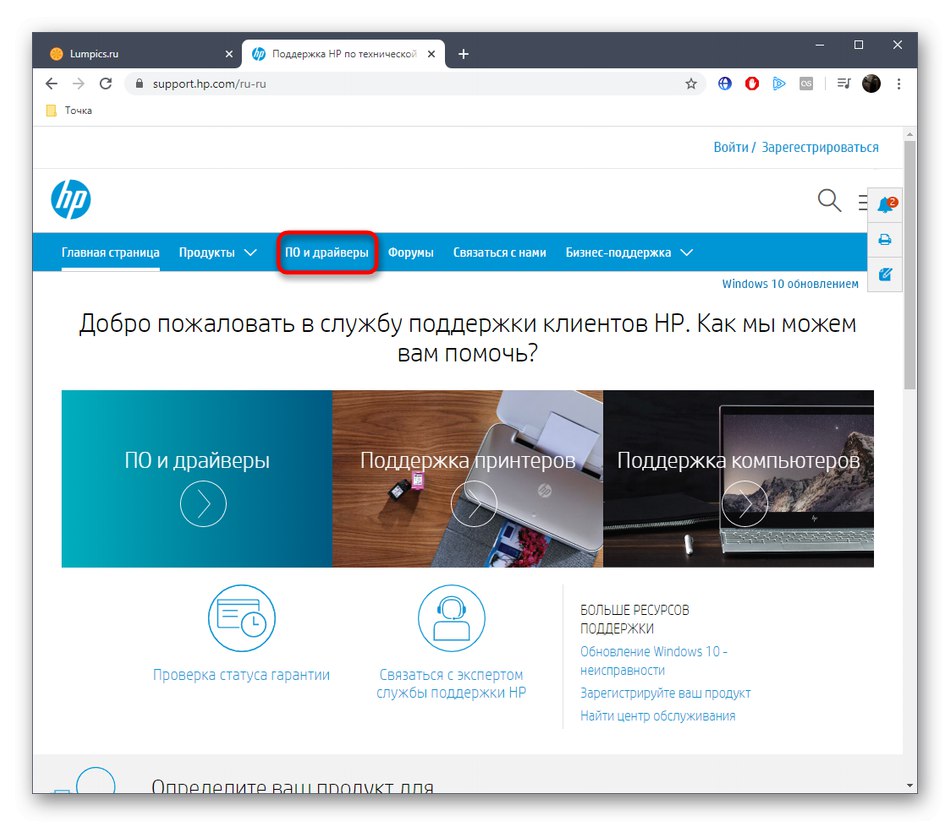

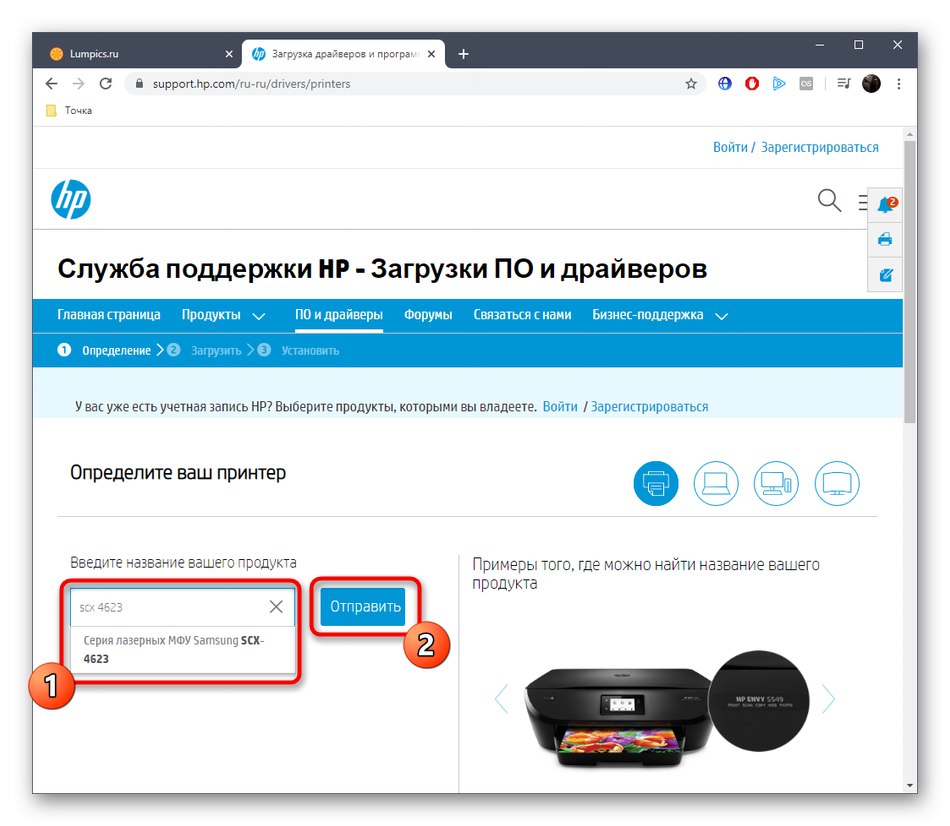
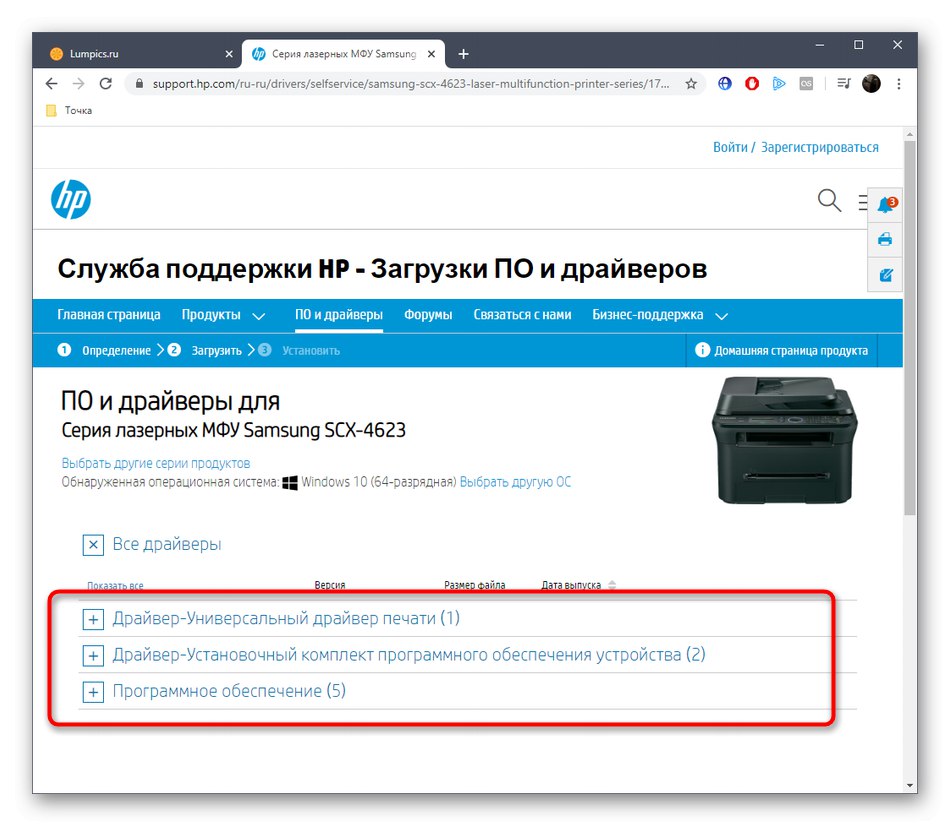
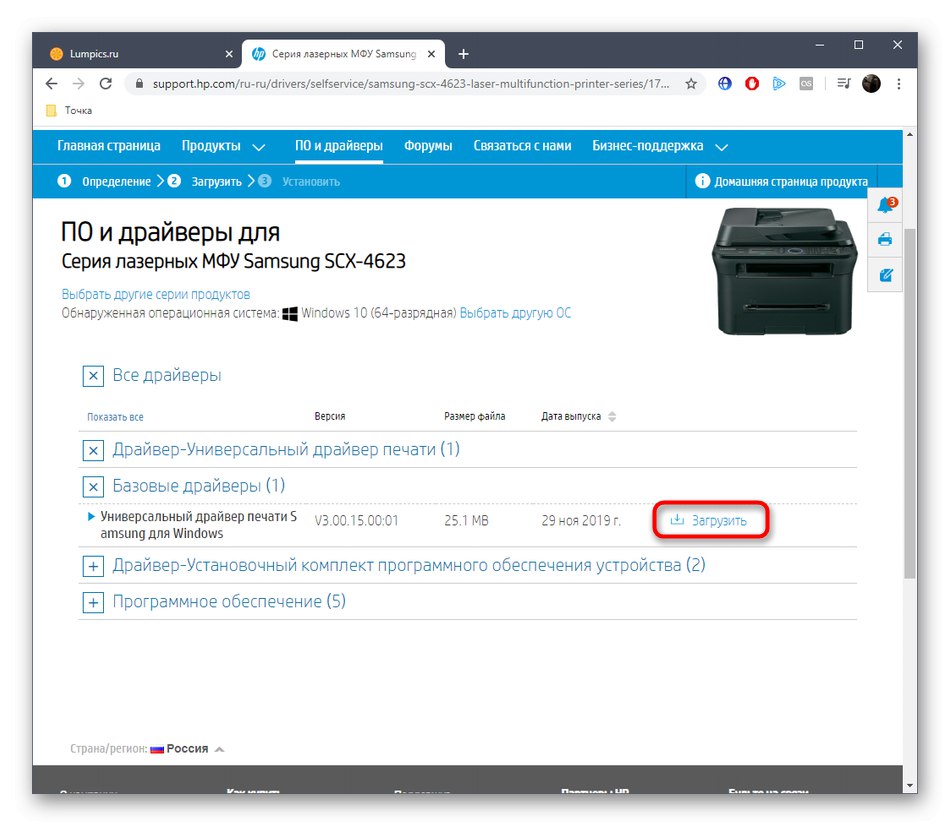
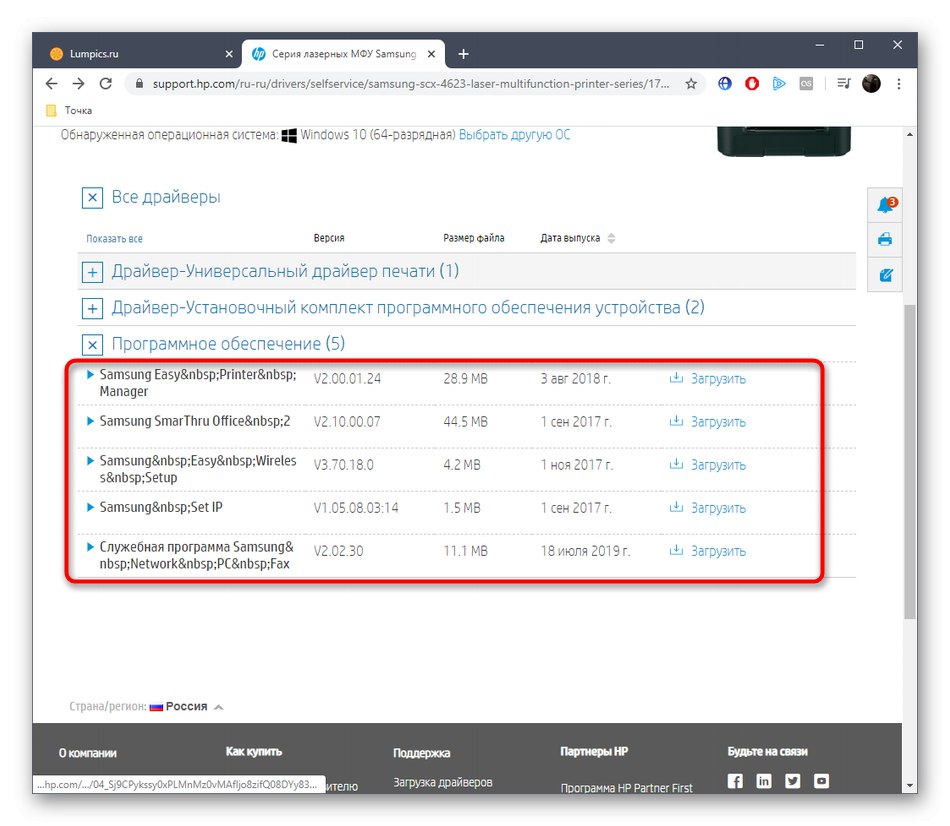
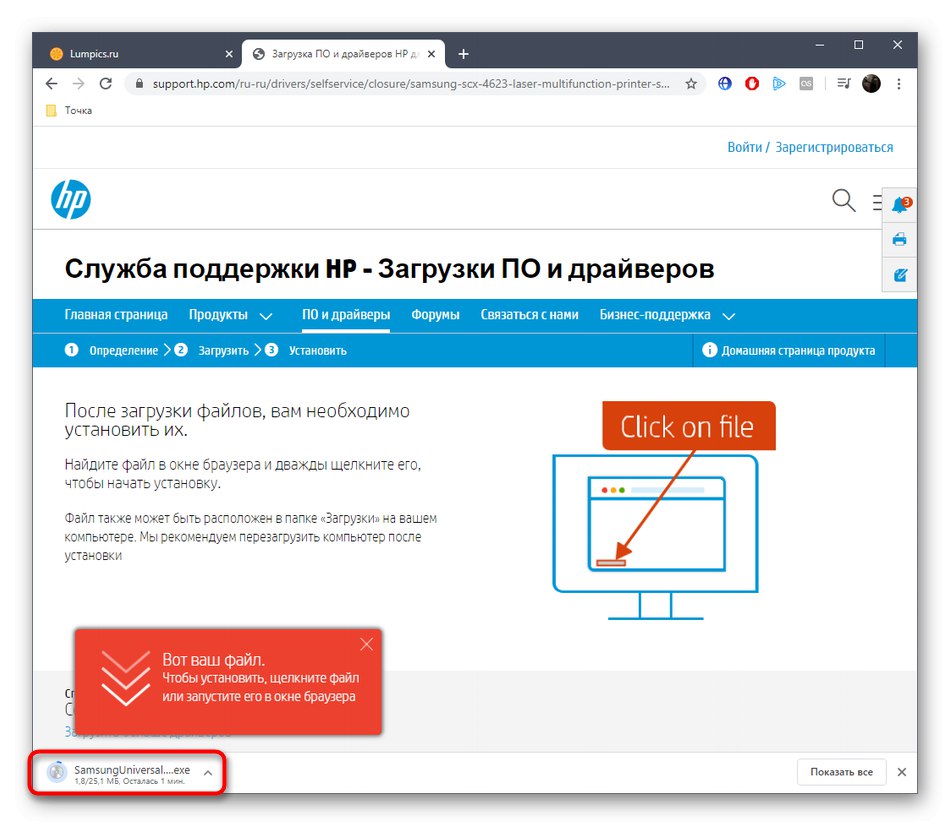
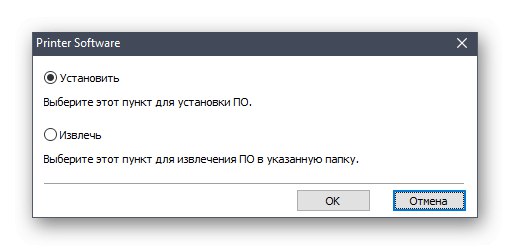
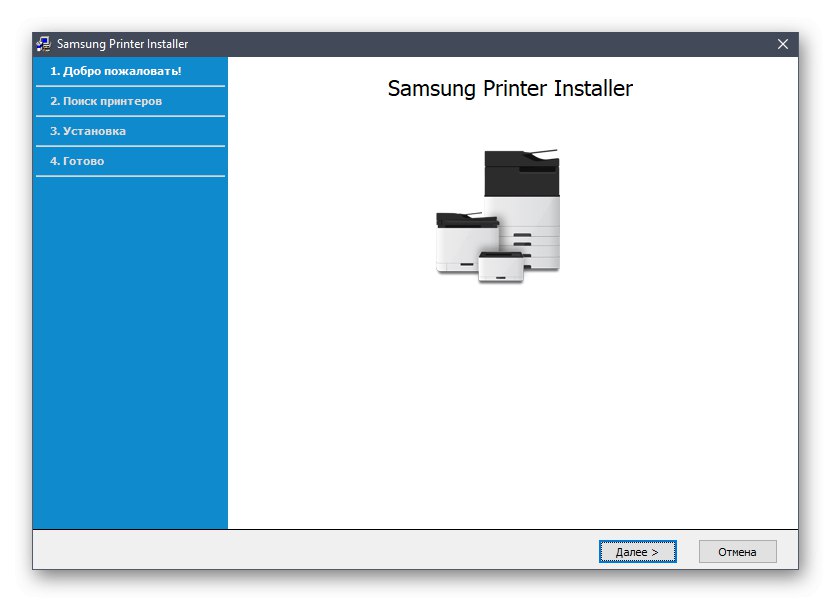
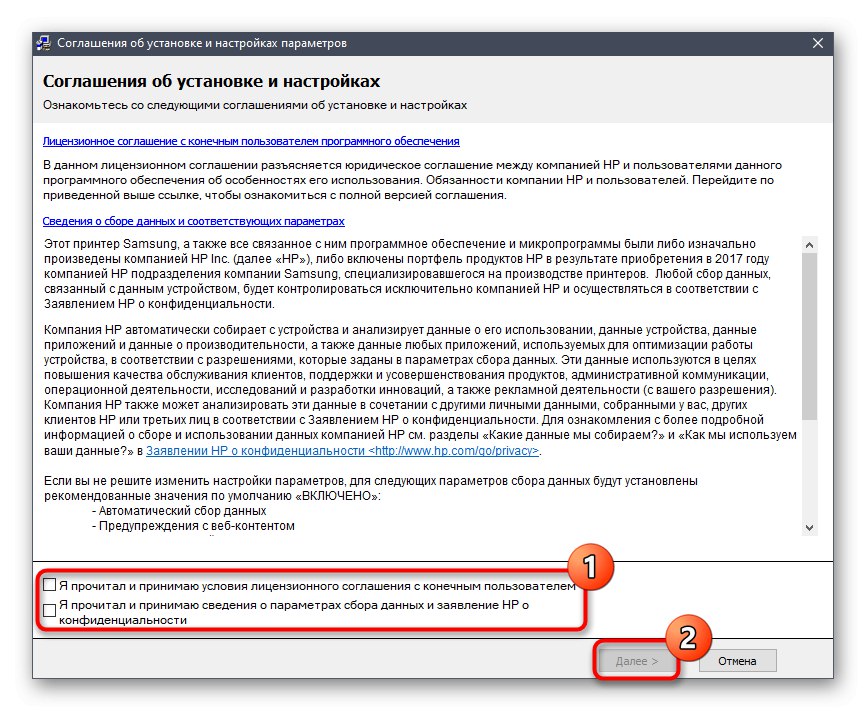
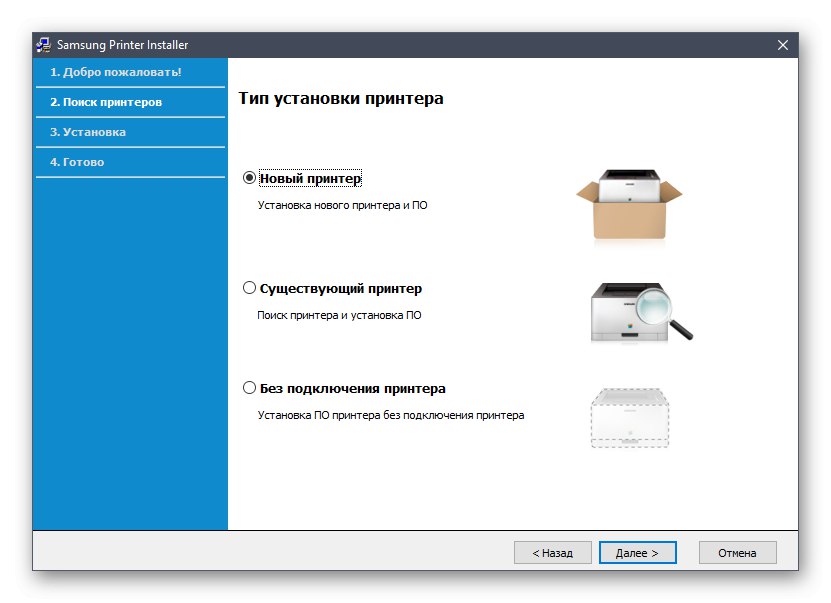
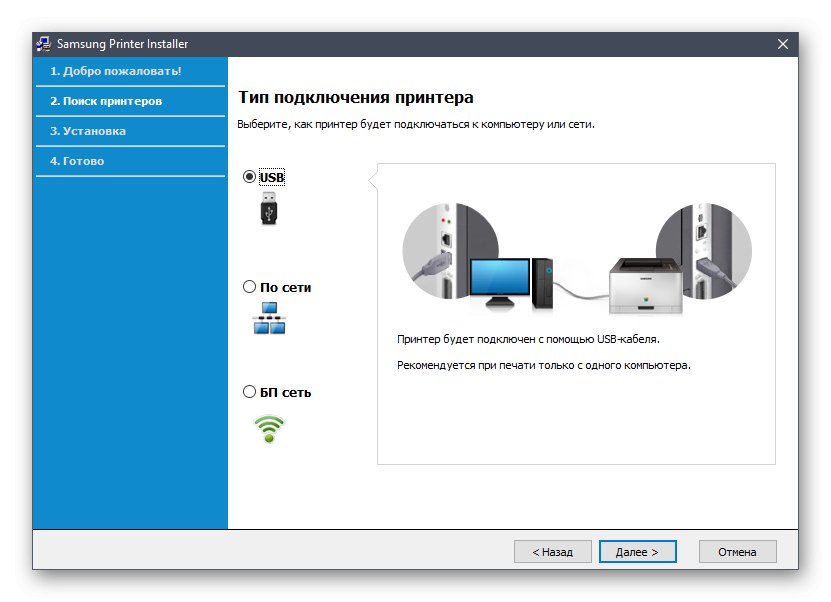
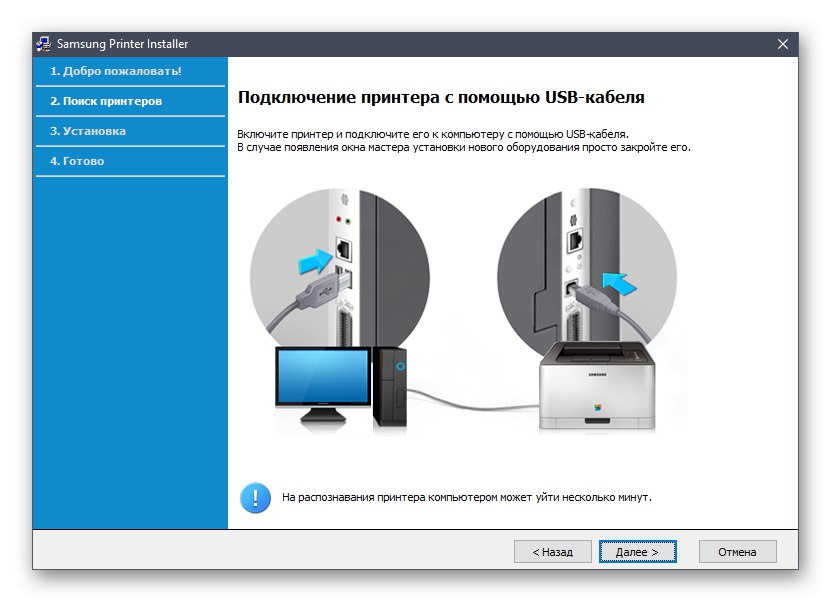
След инсталацията се препоръчва да свържете отново принтера към компютъра или просто да го рестартирате. След това извършете пробен печат или продължете към пълно взаимодействие с печатащото оборудване.
Метод 2: HP Support Assistant
За някои потребители предходната инструкция може да изглежда сложна или по някаква причина те не могат да бъдат приложени. Специално за такива случаи разработчиците са създали собствена помощна програма, която търси актуализации и автоматично изтегля драйвери.
Изтеглете HP Support Assistant от официалния уебсайт
- Първо трябва да инсталирате HP Support Assistant. За да направите това, използвайте нашата връзка или намерете страницата сами. Там щракнете върху бутона Изтеглете HP Support Assistant.
- Изчакайте изпълнимият файл да завърши изтеглянето и след това го стартирайте.
- Ще се отвори съветникът за инсталиране, в който веднага ще преминете към следващата стъпка.
- Потвърдете условията на лицензионното споразумение, като поставите отметка в съответното поле. Без това инсталацията няма да продължи.
- След това изчакайте, докато инструментът разопакова необходимите файлове.
- Ще започне вторият етап от инсталацията, който също ще се проведе в автоматичен режим.
- След като стартирате помощната програма, започнете да проверявате за актуализации.
- Тази операция изисква връзка с интернет и ще отнеме само няколко минути. Целият напредък ще бъде показан в отделен изскачащ прозорец.
- Остава само да се кликне върху плочката на принтера Samsung SCX-4623F „Актуализации“.
- В прозореца, който се показва, поставете отметки в квадратчетата за компонентите, които искате да инсталирате, и след това започнете да ги изтегляте.
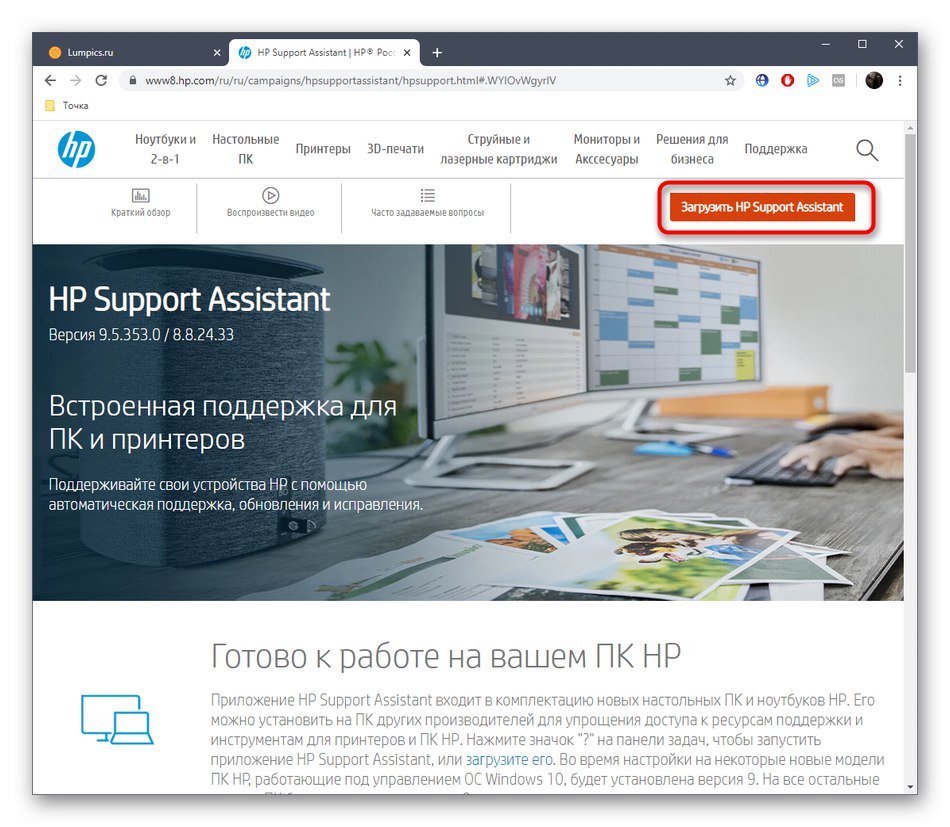
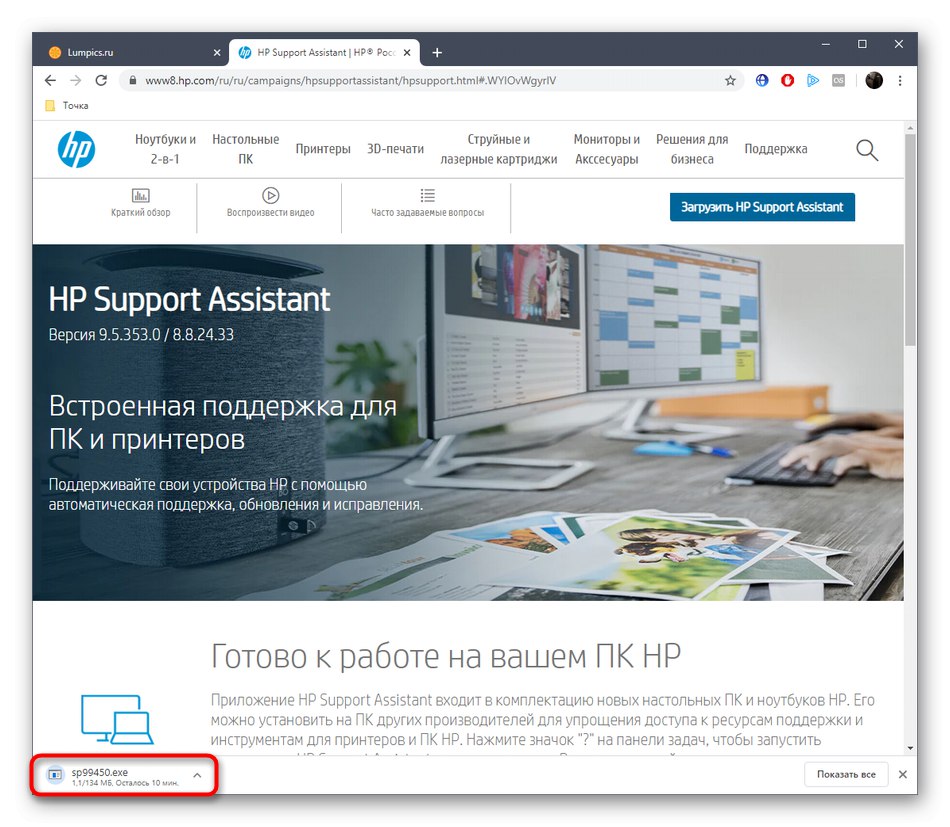
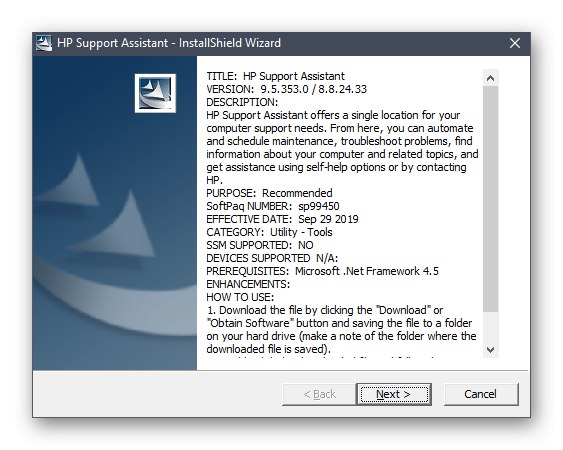
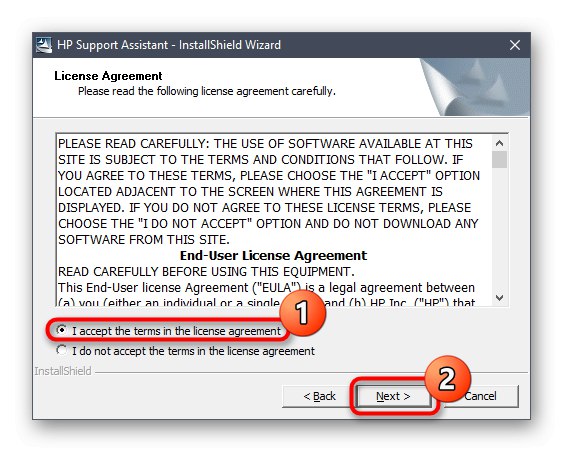
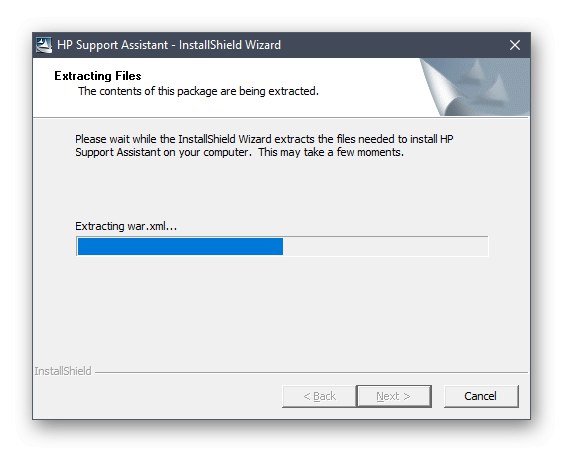
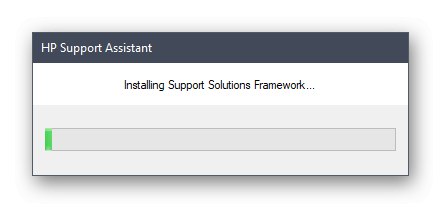
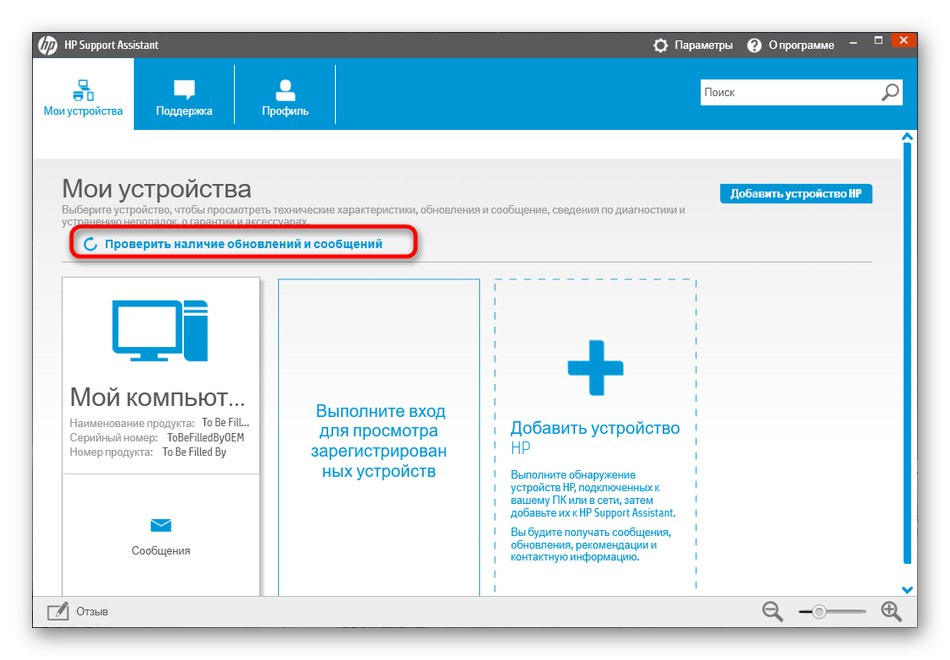
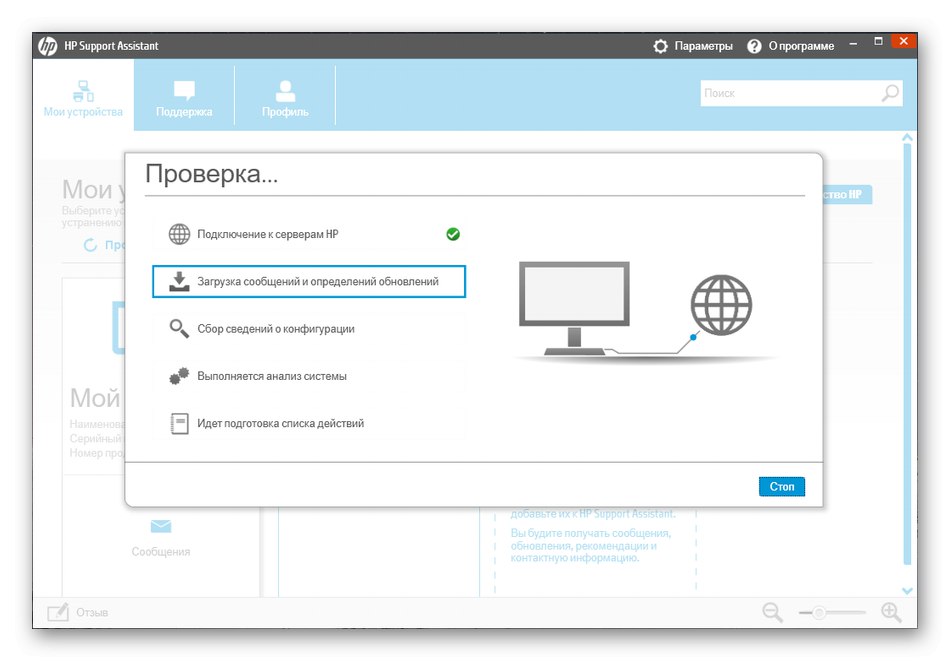
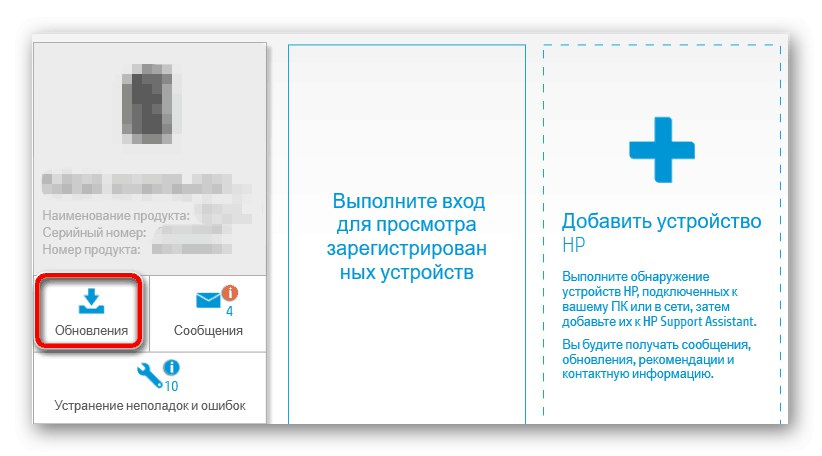
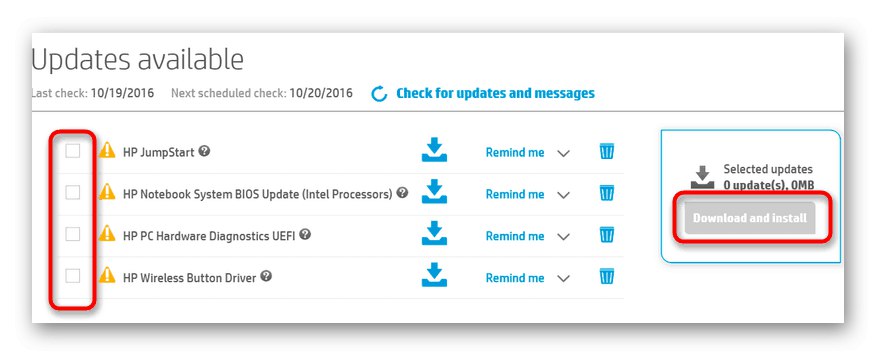
Обикновено след този тип инсталация не се изисква повторно свързване на устройството, така че просто започнете да го използвате. Не забравяйте да поставите отметка в квадратчетата на помощните помощни програми, ако те също трябва да бъдат инсталирани заедно с драйвера.
Метод 3: Програми на трети страни
Методът, използващ програми на трети страни, е подобен на предишния вариант, тъй като софтуерът също ще се използва за постигане на зададената цел. Сега обаче предлагаме да обърнем внимание на решения от други разработчици, които ви позволяват да инсталирате драйвери за абсолютно всички компютърни компоненти, включително периферни устройства. Отделна статия на нашия уебсайт предоставя ръководство като пример Решение на DriverPack, което е универсално, тъй като принципът на взаимодействие с такъв софтуер е почти винаги един и същ.
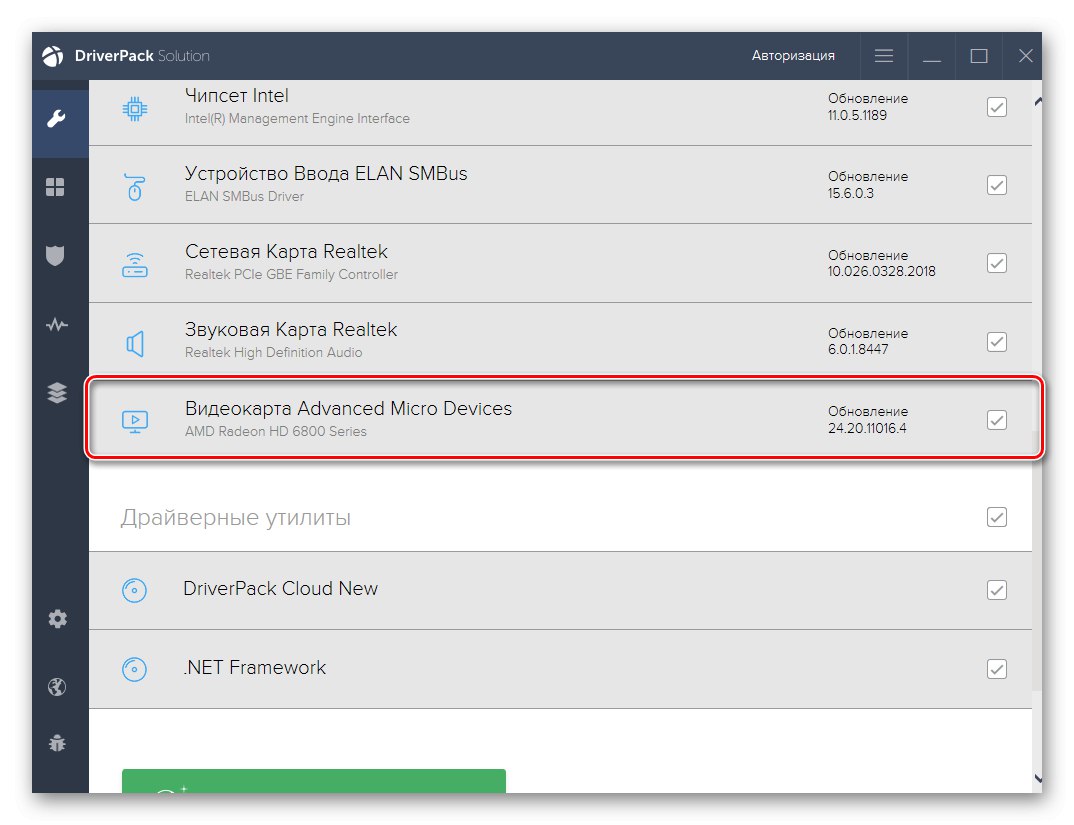
Повече информация: Инсталиране на драйвери чрез DriverPack Solution
Ако не сте доволни от току-що споменатата програма, просто вземете друг удобен инструмент. За да се запознаете с най-популярните от тях, предлагаме да използвате общия преглед на нашия уебсайт, където има кратки описания на много приложения.
Повече информация: Най-добрият софтуер за инсталиране на драйвери
Метод 4: Идентификатор на софтуера Samsung SCX-4623F
Разработчиците присвоиха уникален идентификатор на лазерния принтер Samsung SCX-4623F на етапа на създаване, който е необходим за правилната работа с операционната система. За обикновения потребител този код може да бъде полезен в различни ситуации, една от които включва търсене на драйвери на специални сайтове. Обърнете внимание на идентификатора по-долу - той е уникален за Samsung SCX-4623F.
USBPRINTSAMSUNGSCX-4623_SERI9191
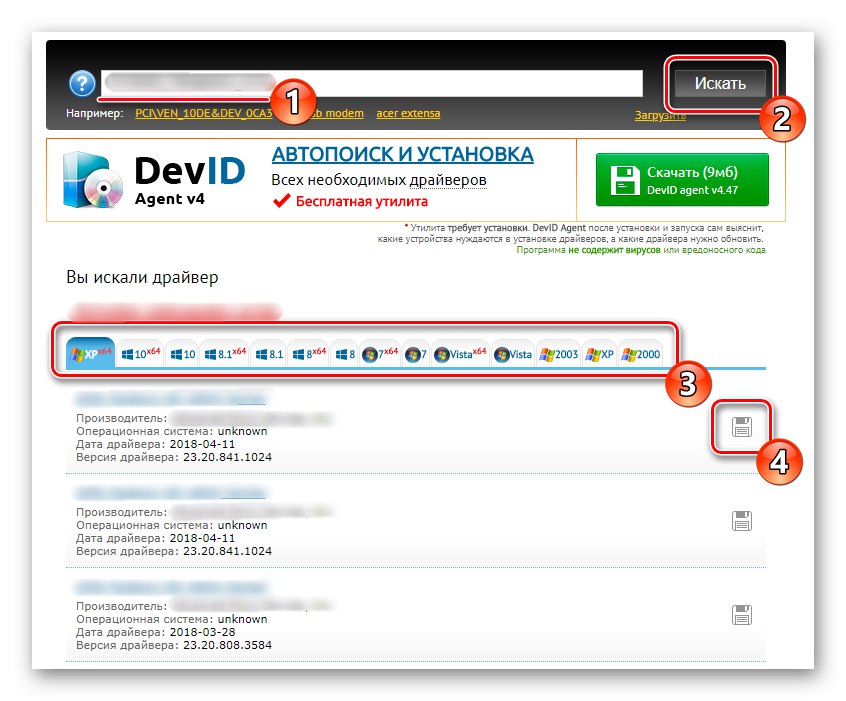
Решихме проблема с определянето на идентификационния номер за вас и остава само да изберете сайта, от който ще бъде изтеглен софтуерът. Има редица различни уеб услуги за това. Най-популярните от тях са описани в друг материал на нашия уебсайт, към който можете да отидете, като използвате съответната връзка.
Повече информация: Как да намеря драйвер по ID
Метод 5: Стандартен инструмент на Windows
Последният метод от нашия материал е да използваме стандартния инструмент на Windows. Моля, обърнете внимание, че това ще изтегли само драйвера, необходим за функционирането на устройството. Ако искате да изтеглите допълнително софтуера за графична поддръжка, следвайте инструкциите в Метод 1.
- Първо отворено "Старт" и отидете на "Настроики".
- През панела вляво отидете на "Принтери и скенери".
- Щракнете върху бутона Добавете принтер или скенер.
- Изчакайте няколко секунди и след това щракнете върху съобщението, което се появява, за да продължите към ръчната инсталация на драйвера.
- Изберете подходящия режим, като маркирате последния елемент с маркер и след това щракнете върху "По-нататък".
- Можете да използвате или съществуващ порт за връзка, или да създадете нов, въз основа на лични предпочитания.
- Първоначално в списъка с устройства няма Samsung SCX-4623F, така че ще трябва да кликнете върху Актуализация на Windows.
- Изчакайте известно време, което отнема сканиране, и след това изберете подходящата серия принтери от списъка.
- Посочете произволно име за устройството или оставете този параметър в състояние по подразбиране.
- Изчакайте инсталацията да приключи.
- Можете да настроите споделяне или да отидете за взаимодействие с оборудването.
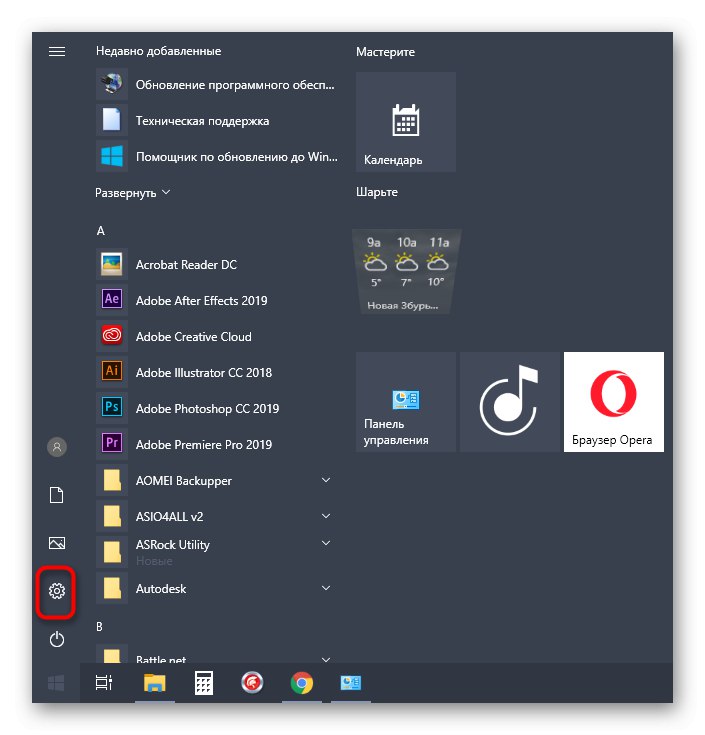
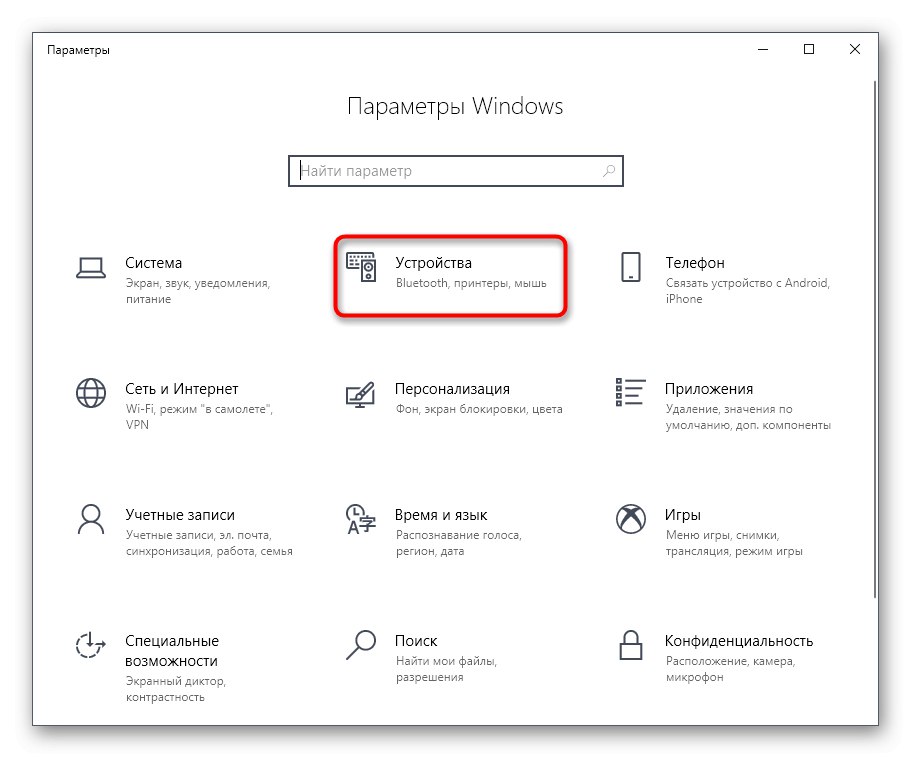
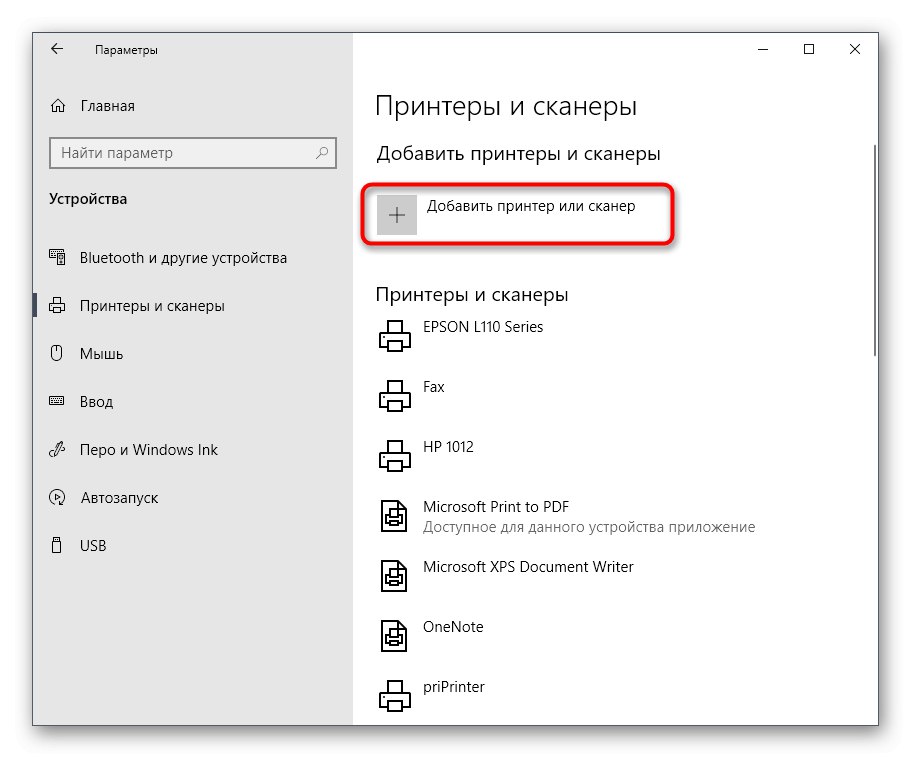
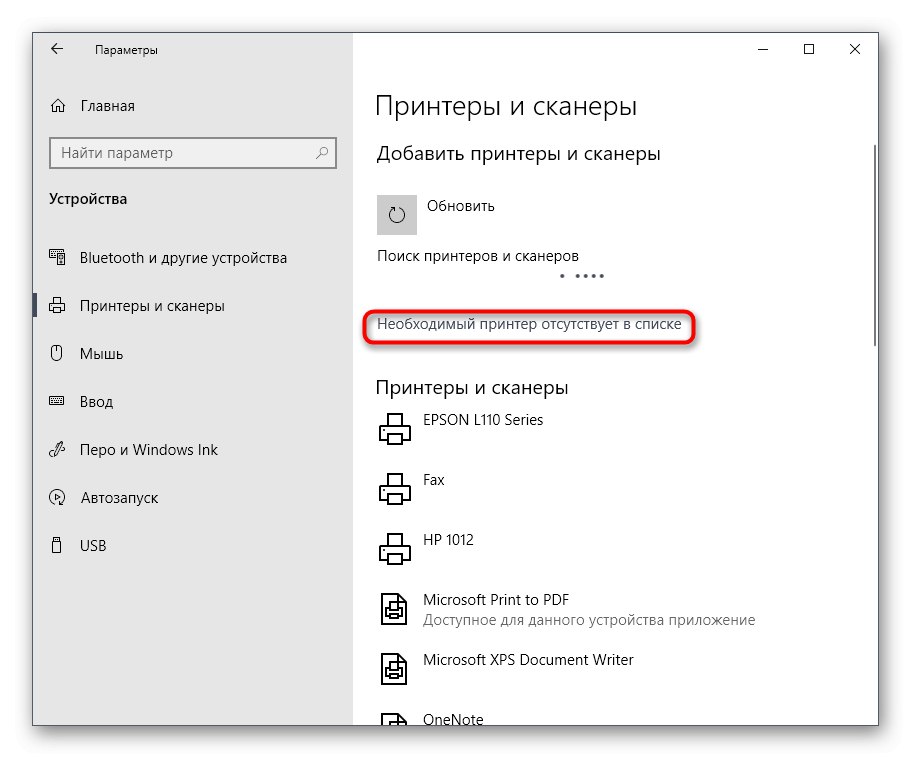

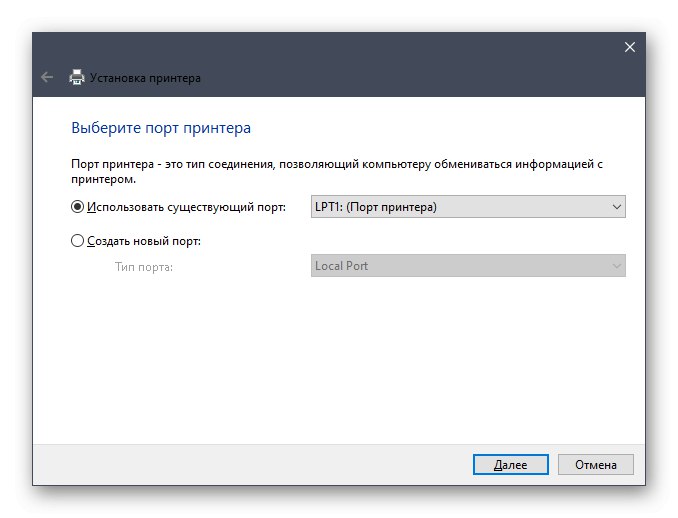
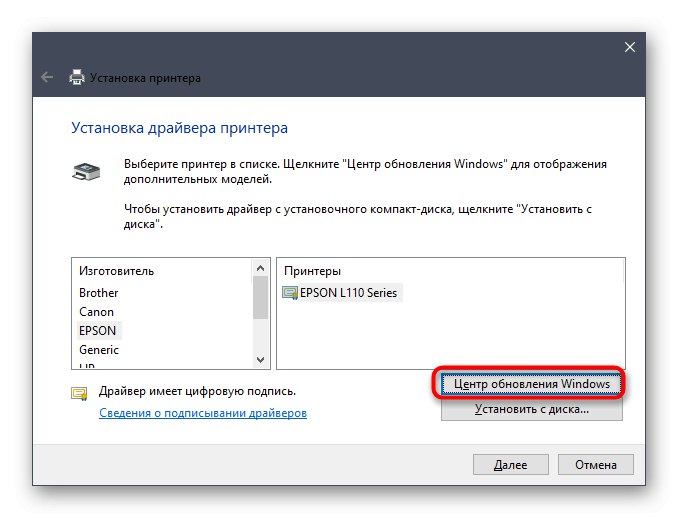
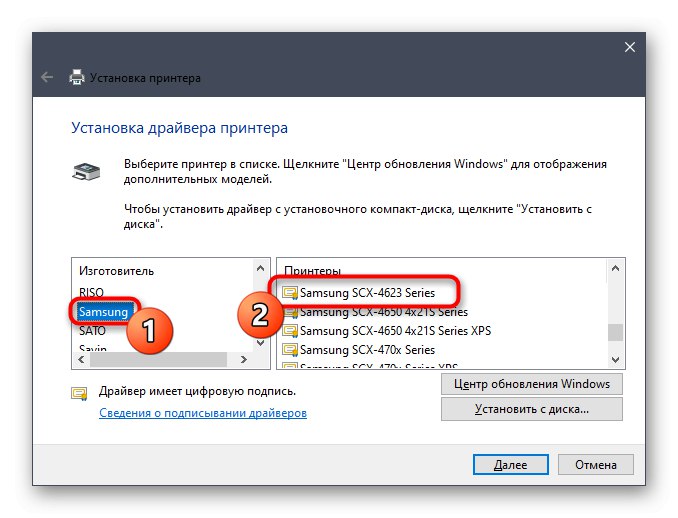
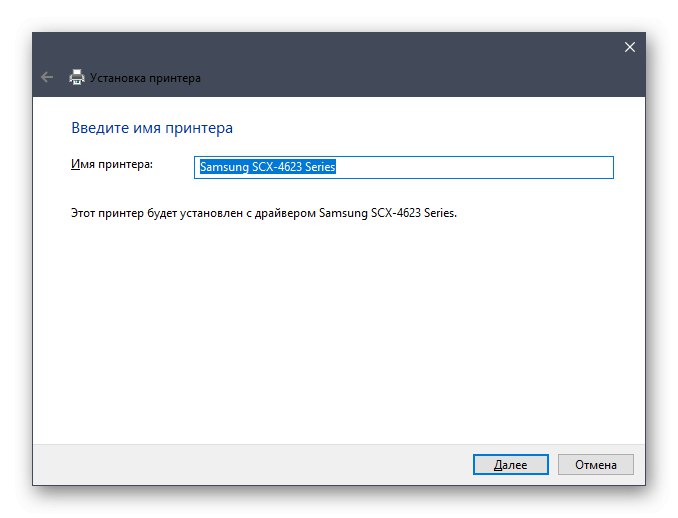
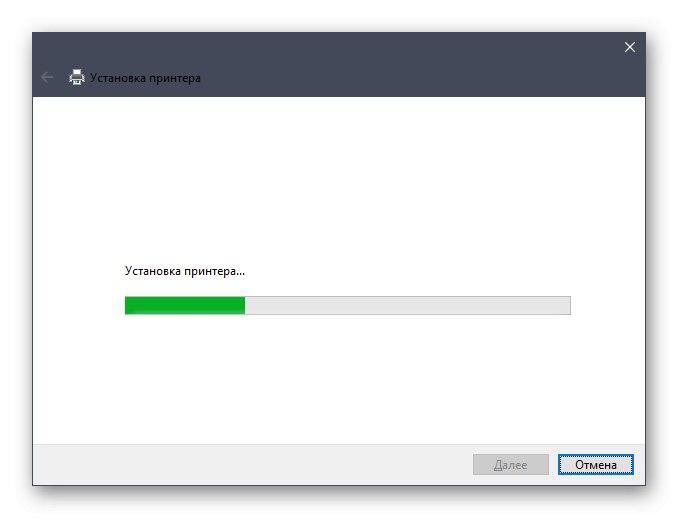
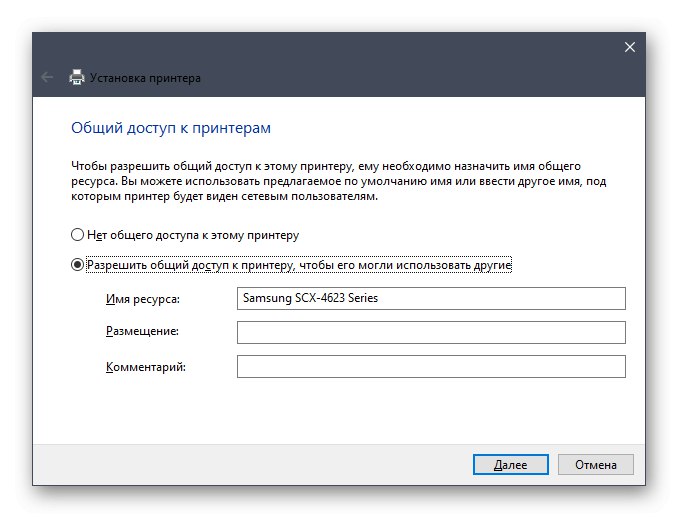
Това бяха всички методи за инсталиране на драйвери за лазерния принтер Samsung SCX-4623F, за които искахме да поговорим. Следвайте предоставените инструкции, за да свършите работата бързо и безпроблемно. Ако някой от методите не ви подхожда, просто изберете следващия въз основа на вашите собствени предпочитания.